
Методпособие - версия 2
.pdf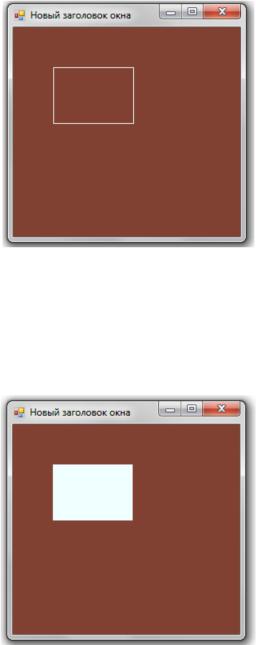
private void Form1_Paint(object sender, PaintEventArgs e)
{
e.Graphics.DrawRectangle(Pens.Azure, 50, 50, 100, 70);
}
Рисунок 2.5 - Рисование прямоугольника
Рисование закрашенных фигур происходит с помощью функций, которые начинаются со слова Fill. Эти функции должны указывать параметры местоположения фигуры, а также кисть для закраски фигуры (рис. 2.6). В частности, рисование закрашенного прямоугольника осуществляется с помощью функции FillRectangle():
Рисунок 2.6 - Рисование закрашенного прямоугольника
2.3Остальныефигуры
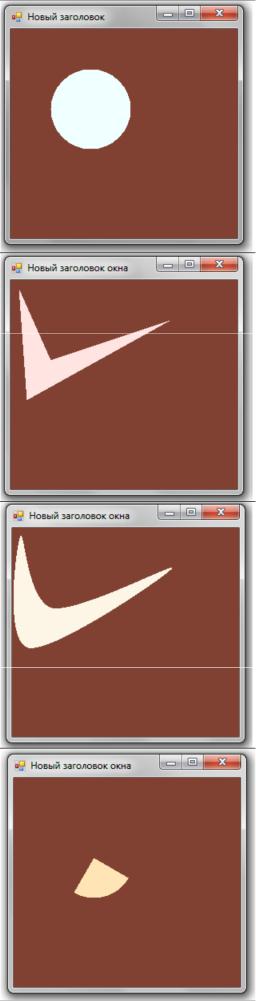
Эллипс - требуется |
private void Form1_Paint(object |
|
указать параметры |
sender, PaintEventArgs e) |
|
{ |
|
|
прямоугольника, в |
e.Graphics.FillEllipse(Brushes. |
|
который вписан |
Azure, 50, 50, 100, 70); |
|
эллипс |
} |
|
|
|
|
Многоугольник |
private void Form1_Paint(object |
|
sender, PaintEventArgs e) |
|
|
задается с |
|
|
{ |
|
|
помощью массива |
Point [] pp={new Point(10,10), |
|
точек, которые |
new Point(50,100), |
|
являются его |
new Point(200,50), new |
|
вершинами |
Point(20,150)}; |
|
e.Graphics.FillPolygon(Brushes. |
|
|
|
MistyRose, pp); |
|
|
} |
|
|
|
|
Замкнутая кривая |
private void Form1_Paint(object |
|
задается с помощью |
sender, PaintEventArgs e) |
|
массива точек, |
{ |
|
Point [] pp={new Point(10,10), |
|
|
которые являются |
|
|
new Point(50,100), |
|
|
его вершинами |
new Point(200,50), new |
|
|
Point(20,150)}; |
|
|
e.Graphics.FillClosedCurve(Brus |
|
|
hes.OldLace, pp); |
|
|
} |
|
|
|
|
Сектор задается |
private void Form1_Paint(object |
|
параметрами |
sender, PaintEventArgs e) |
|
эллипса, от |
{ |
|
e.Graphics.FillPie(Brushes.Mocc |
|
|
которого он |
|
|
asin, 50, 50, 100, 100,30, 90); |
|
|
«отрезается», углом |
} |
|
начальной |
|
|
радиальной линии и |
|
|
углом, |
|
|
определяющим |
|
|
сектор |
|
|
|
|
|
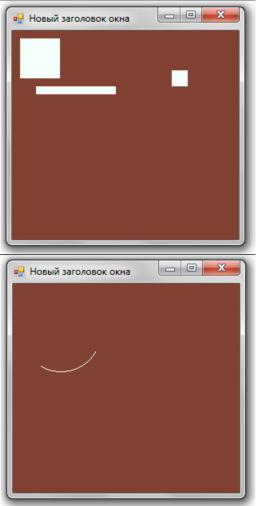
|
private void Form1_Paint(object |
|
Набор |
sender, PaintEventArgs e) |
|
прямоугольников |
{ |
|
|
Rectangle [] rr={new |
|
|
Rectangle(10,10,50,50), |
|
|
new Rectangle(30,70,100,10), |
|
|
new Rectangle(200,50,20,20)}; |
|
|
e.Graphics.FillRectangles(Brush |
|
|
es.MintCream, rr); |
|
|
} |
|
|
|
|
|
private void Form1_Paint(object |
|
Аналогичные |
sender, PaintEventArgs e) |
|
функции |
{ |
|
существуют и для |
e.Graphics.DrawArc(Pens.Azure,1 |
|
0,10,100,100,30,90); |
|
|
рисования контуров |
|
|
фигур. Отдельно |
} |
|
|
|
|
выделим функцию |
|
|
рисования дуги |
|
|
эллипса |
|
|
(определяется |
|
|
аналогично сектору) |
|
|
|
|
|
3 Совместное рисование нескольких фигур
В пространстве имен System.Drawing2D существует специальный класс GraphicsPath, который описывает сложные контуры, полученные несколькими фигурами. Фактически, этот класс хранит список различных фигур, для добавления которых существует ряд функций, например, AddRectangle() или AddEllipse(). Для рисования таких фигур существует функции DrawPath() и FillPath() контекста устройства Graphics. Например, создадим GraphicsPath, состоящий из прямоугольника и круга (рис. 2.7).
private void Form1_Paint(object sender, PaintEventArgs e)
{
//создание контура из прямоугольника и круга
GraphicsPath path = new GraphicsPath(); path.AddRectangle(new Rectangle(50,50,100,100)); path.AddEllipse(new Rectangle(100,100,100,100));
//рисование закрашенного красным цветом круга e.Graphics.FillPath(Brushes.Red, path);
}
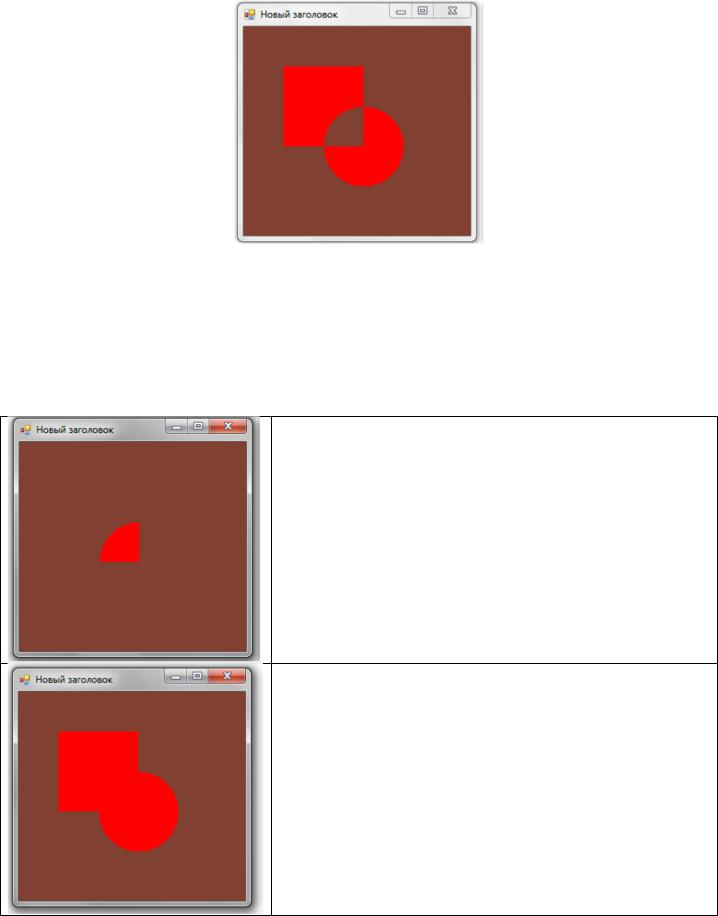
Рисунок 2.7 - Рисование закрашенного GraphicsPath
Как видно, GraphicsPath определяет некоторые границы, которые закрашиваются. В случае, когда такое закрашивание нежелательно, можно комбинировать несколько GraphicsPath посредством специального класса Region, который также можно рисовать. При комбинировании доступны режимы пересечения, объединения, исключающего объединения фигур.
а) функция пересечения (Intersect)
private void Form1_Paint(object sender, PaintEventArgs e)
{
//создание GraphicsPath с прямоугольником
GraphicsPath path1 = new GraphicsPath(); path1.AddRectangle(new Rectangle(50,50,100,100));
//создание GraphicsPath с кругом
GraphicsPath path2 = new GraphicsPath(); path2.AddEllipse(new Rectangle(100,100,100,100));
//создание Region на базе path1 Region r = new Region(path1);
//пересечение с path2 r.Intersect(path2);
//рисование полученного объекта Region e.Graphics.FillRegion(Brushes.Red, r);
}
б) функция объединения (Union)
private void Form1_Paint(object sender, PaintEventArgs e)
{
//создание GraphicsPath с прямоугольником
GraphicsPath path1 = new GraphicsPath(); path1.AddRectangle(new Rectangle(50,50,100,100));
//создание GraphicsPath с кругом
GraphicsPath path2 = new GraphicsPath(); path2.AddEllipse(new Rectangle(100,100,100,100));
//создание Region на базе path1 Region r = new Region(path1);
//объединение с path2 r.Union(path2);
//рисование полученного объекта Region e.Graphics.FillRegion(Brushes.Red, r);
}
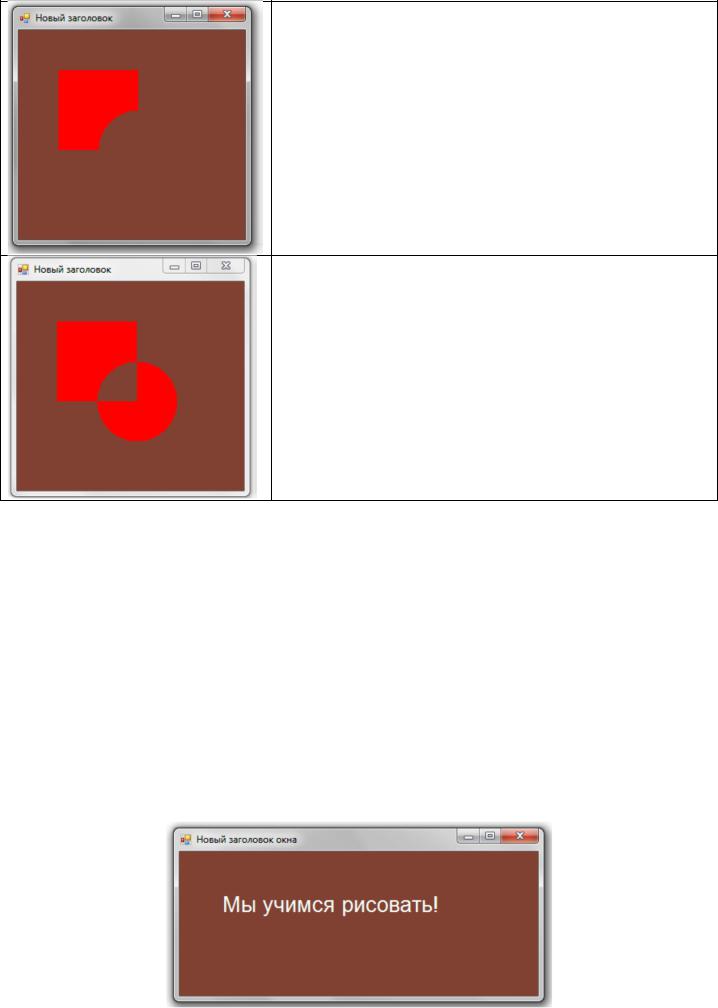
в) функция разности (Exclude)
private void Form1_Paint(object sender, PaintEventArgs e)
{
//создание GraphicsPath с прямоугольником
GraphicsPath path1 = new GraphicsPath(); path1.AddRectangle(new Rectangle(50,50,100,100));
//создание GraphicsPath с кругом
GraphicsPath path2 = new GraphicsPath(); path2.AddEllipse(new Rectangle(100,100,100,100));
//создание Region на базе path1 Region r = new Region(path1);
//объединение с path2 r.Exclude(path2);
//рисование полученного объекта Region e.Graphics.FillRegion(Brushes.Red, r);
}
г) функция исключающего объединения (Xor) private void Form1_Paint(object sender, PaintEventArgs e)
{
//создание GraphicsPath с прямоугольником
GraphicsPath path1 = new GraphicsPath(); path1.AddRectangle(new Rectangle(50,50,100,100));
//создание GraphicsPath с кругом
GraphicsPath path2 = new GraphicsPath(); path2.AddEllipse(new Rectangle(100,100,100,100));
//создание Region на базе path1 Region r = new Region(path1);
//объединение с path2 r.Xor(path2);
//рисование полученного объекта Region e.Graphics.FillRegion(Brushes.Red, r);
}
4 Вывод текста в графическое окно
Шрифт является инструментом рисования текста. Для задания шрифта используется класс Font, в котором задаются различные свойства. Основными свойствами являются название семейства шрифта (Arial, Times New Roman и пр.) и его размер (рис. 2.8).
private void Form1_Paint(object sender, PaintEventArgs e)
{
Font f = new Font("Arial", 20);
e.Graphics.DrawString("Мы учимся рисовать!", f, Brushes.MintCream, 50, 50);
}
Рисунок 2.8 - Вывод текста в окно с заданием шрифта

Вывод текста в рамке. Часть нужно отображать текст как будто «в рамке», например, для имитации таблички (рис. 2.9). Обычно в табличках данные определяются с форматированием, например, с выравниванием по центру. Размер рамки вычисляется по характеристикам шрифта:
private void Form1_Paint(object sender, PaintEventArgs e)
{
// создаем шрифт
Font f = new Font("Arial", 20);
//измеряем размеры строки, записанной с помощью созданного шрифта
SizeF s = e.Graphics.MeasureString("Мы учимся рисовать!", f);
//определяем прямоугольник рамки, немного растягивая ее
Rectangle ramka = new Rectangle(50, 50, (int)(s.Width * 1.3), (int)(s.Height * 1.3));
//рисуем рамку e.Graphics.DrawRectangle(Pens.Azure, ramka);
//определяется форматирование текста - по центру
StringFormat sf = new StringFormat();
sf.Alignment = sf.LineAlignment = StringAlignment.Center;
//вывод строки в заданном прямоугольнике с заданным форматированием
//с помощью заданного шрифта
e.Graphics.DrawString("Мы учимся рисовать!", f, Brushes.MintCream, ramka, sf);
}
Рисунок 2.9 - Вывод текста «в рамке»
5 Загрузка изображения из файла
Для работы с изображениями используется класс Bitmap. Этот класс можно использовать, когда мы сами формируем изображение в памяти. Тогда создается изображение заданного размера, формируется его контекст устройства и с его помощью производится рисование в Bitmap с помощью обычных функций рисования,
например, FillRectangle() или DrawString().
//создание изображения размером 500 на 300 Bitmap bmp = new Bitmap(500, 300);
//создания контекста устройства рисования в изображении
Graphics g = Graphics.FromImage(bmp);
//рисование в bmp
g.DrawEllipse(Pens.Azure,10,10, 100,100);

Класс Bitmap можно использовать и для загрузки изображения из файла. Для этого при создании изображения следует указать строку с адресом расположения файлаисточника. Заметим, что класс Bitmap отвечает за все известные форматы хранения изображений (bmp, gif, jpg, png и пр.), что очень удобно.
Вывод изображения в окно. Для вывода изображения в окно используется функция DrawImage() класса Graphics, которая имеет много перегруженных форм (рис. 2.10). Простой вывод изображение в заданном месте окна может быть следующим, например, в левый верхний угол окна (точка (0,0):
private void Form1_Paint(object sender, PaintEventArgs e)
{
Bitmap image = new Bitmap("Chrysanthemum.jpg"); e.Graphics.DrawImage(image, 0, 0);
}
Рисунок 2.10 - Вывод изображения
Данный вариант не всегда хорош. Например, в данном случае мы видим в окне только кусочек изображения, которое намного больше окна.
Можно в качестве местоположения рисунка указывать прямоугольную область, в которую нужно рисунок поместить. Тогда изображение будет масштабировано до размеров прямоугольника (рис. 2.11). Здесь нужно быть осторожными, поскольку не все форматы изображений позволяют без искажений масштабировать рисунок.
private void Form1_Paint(object sender, PaintEventArgs e)
{
Bitmap image = new Bitmap("Chrysanthemum.jpg");
//вывод изображения в прямоугольнике, определяющем
//клиентскую область окна (ClientRectangle) e.Graphics.DrawImage(image, ClientRectangle);
}

Рисунок 2.11 - Вывод изображения с масштабированием
Наконец, можно выводить не все изображение, а какой-то его кусочек, определяя его также с помощью прямоугольника. В этом случае определяют прямоугольникисточник (в координатах изображения), прямоугольник-адресат (в координатах окна) и единицу измерения (обычно пиксель) (рис.2.12):
private void Form1_Paint(object sender, PaintEventArgs e)
{
Bitmap image = new Bitmap("C:\\Users\\Public\\Pictures\\Sample Pictures \\Chrysanthemum.jpg");
// прямоугольник-источник
Rectangle rSrc = new Rectangle(500, 10, 100, 100); //прямоугольник-адресат
Rectangle rDest = new Rectangle(20, 20, 100, 100); // вывод изображения попиксельно
e.Graphics.DrawImage(image, rDest, rSrc, GraphicsUnit.Pixel);
}
Рисунок 2.12 - Вывод части изображения
6 Загрузка звукового файла
В языке C# в пространстве имен System.Media определен класс-проигрыватель wav-файлов SoundPlayer. Использовать этот класс достаточно просто – требуется
создать объект класса с указанием имени открываемого файла формата wav. После требуется вызвать функцию Play() для одиночного проигрывания файла или PlayLooping() для цикличного проигрывания файла.
SoundPlayer sw = new SoundPlayer("Example.wav"); sw.Play();
